- Korisnici sustava Windows 11 koji imaju aplikaciju već pokrenutu u pozadini mogli bi dobiti Instalacija Discorda nije uspjela poruka o pogrešci.
- Brisanjem svih starih datoteka povezanih s aplikacijom možete riješiti problem u trenu.
- Alternativno, moguće je da su upravljački programi za vaš Windows 11 zastarjeli i da ih je potrebno ažurirati.
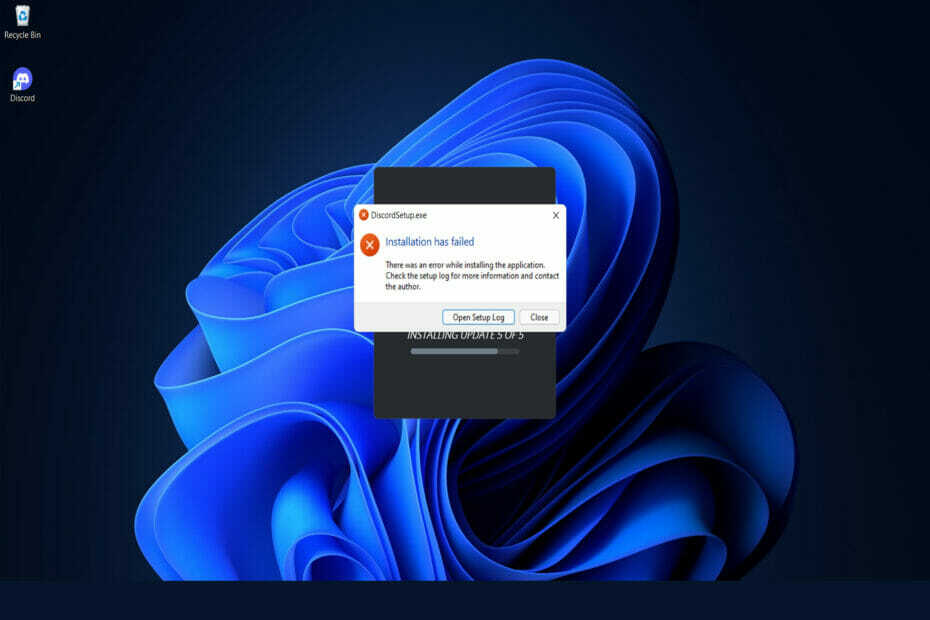
xINSTALIRAJTE KLIKOM NA DATOTEKU ZA PREUZIMANJE
Ovaj softver će popraviti uobičajene računalne pogreške, zaštititi vas od gubitka datoteka, zlonamjernog softvera, kvara hardvera i optimizirati vaše računalo za maksimalnu učinkovitost. Riješite probleme s računalom i uklonite viruse sada u 3 jednostavna koraka:
- Preuzmite alat za popravak računala Restoro koji dolazi s patentiranim tehnologijama (dostupan patent ovdje).
- Klik Započni skeniranje kako biste pronašli probleme sa sustavom Windows koji bi mogli uzrokovati probleme s računalom.
- Klik Popravi sve da biste riješili probleme koji utječu na sigurnost i performanse vašeg računala
- Restoro je preuzeo 0 čitatelji ovog mjeseca.
Dok su pokušavali instalirati Discord, mnogi su se korisnici žalili da primaju poruku o pogrešci u kojoj se to navodi Instalacija nije uspjela.
Discord će povremeno prestati funkcionirati bez ikakvog razloga, no većinu vremena problem uzrokuju oštećene podatkovne datoteke. Nadogradnja na Windows 11 ili novi program instaliran na vašem računalu može uzrokovati da interni Discord paketi postanu nekompatibilni.
Nemojte se brinuti ako naiđete na istu pogrešku ili ako ne možete instalirati Discord iz drugih razloga. Dobra vijest je da imate mogućnost ispraviti situaciju, a postoji mnogo jednostavnih načina da to učinite.
Koristeći dolje navedene upute za rješavanje problema, moći ćete riješiti sve probleme koji se mogu pojaviti tijekom postupka instalacije Discorda. Ali prvo, doznajmo odgovara li Windows 11 igračima vani.
Je li Windows 11 bolji za igranje igara?
Za razliku od nekih ranijih izdanja sustava Windows, Windows 11 je dobra platforma za igranje igara. Ne čini značajne promjene u datotečnom sustavu ili API-jima, stoga bi sve igre koje su kompatibilne sa Windows 10 također trebale biti kompatibilne s ovim OS-om. 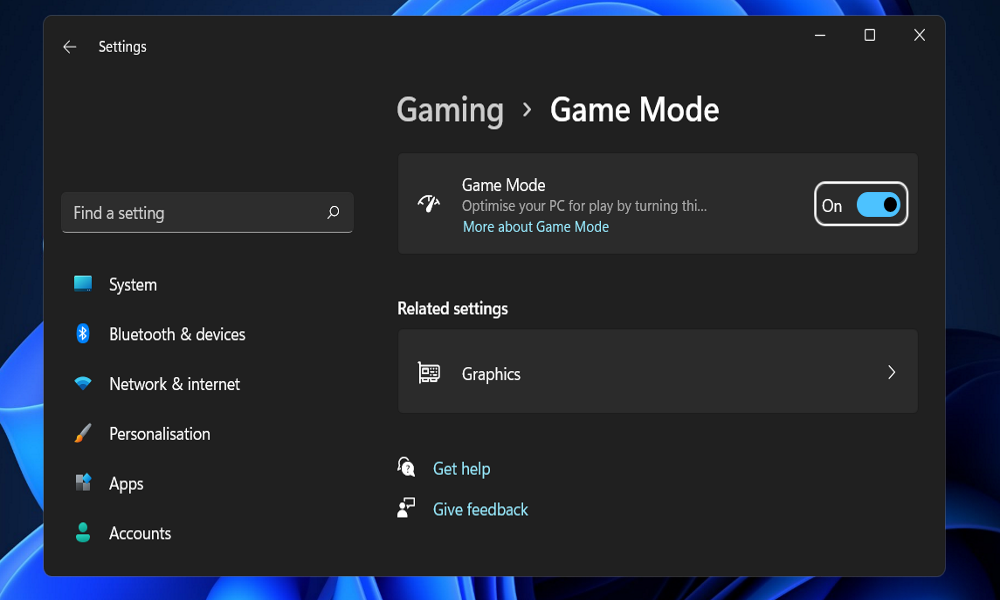
Koliko možemo zaključiti, i moderne i retro igre su podjednako kompatibilne, a bilo kakva podešavanja ili popravci koji su radili na prethodnim verzijama operativnog sustava također bi sada radili.
Microsoft je predstavio neke nove značajke specifične za igre koje su ili uključene u Windows 11 ili će biti uključene u buduće nadogradnje. Kao rezultat toga, može biti čak i superiorniji operativni sustav za igranje igara od Windowsa 10.
Koristeći DirectStorage, SSD-ovi visokih performansi mogu brzo i učinkovito učitavati sredstva na GPU bez naprezanja resursa CPU-a. Ovo je PC verzija Xbox Series X|S arhitekture Velocity, koja bi trebala značajno ubrzati vrijeme učitavanja.
Auto HDR također je uključen u Windows 11 i pretvara bilo koju SDR igru koja koristi DirectX 11 u igru visokog dinamičkog raspona. Ovo poboljšanje pruža veću raznolikost opcija svjetline i boja, što bi trebalo pomoći da se starije igre daju malo više.
Što mogu učiniti ako instalacija Discorda nije uspjela u sustavu Windows 11?
1. Onemogućite Discord u Upravitelju zadataka
- pritisni Windows tipka + R otvoriti novi Trčanje okvir i upišite ili zalijepite taskmgr, a zatim kliknite u redu.
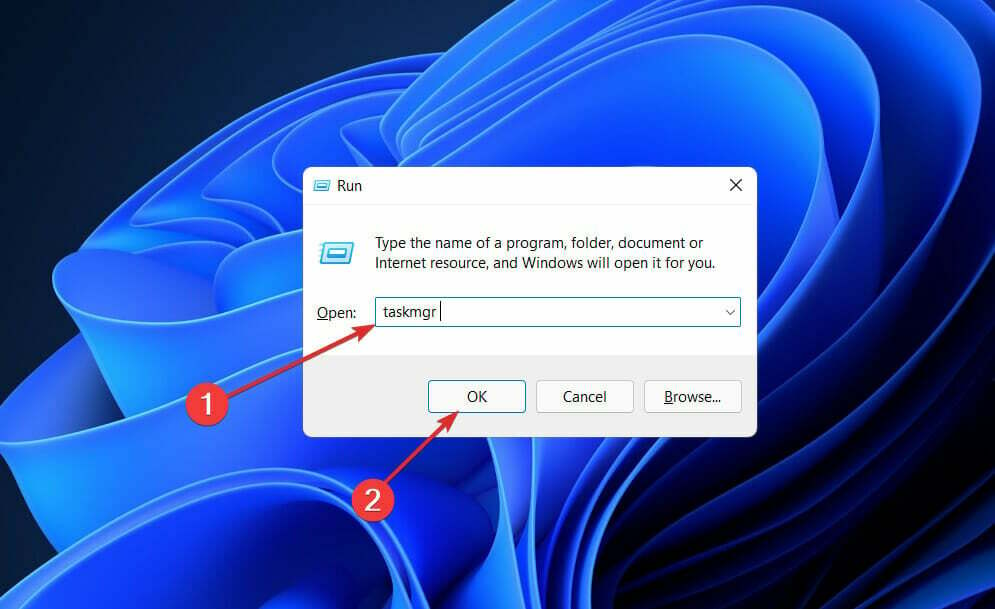
- Ispod Postupak karticu, odaberite bilo koji proces vezan za Discored i kliknite Završi zadatak.
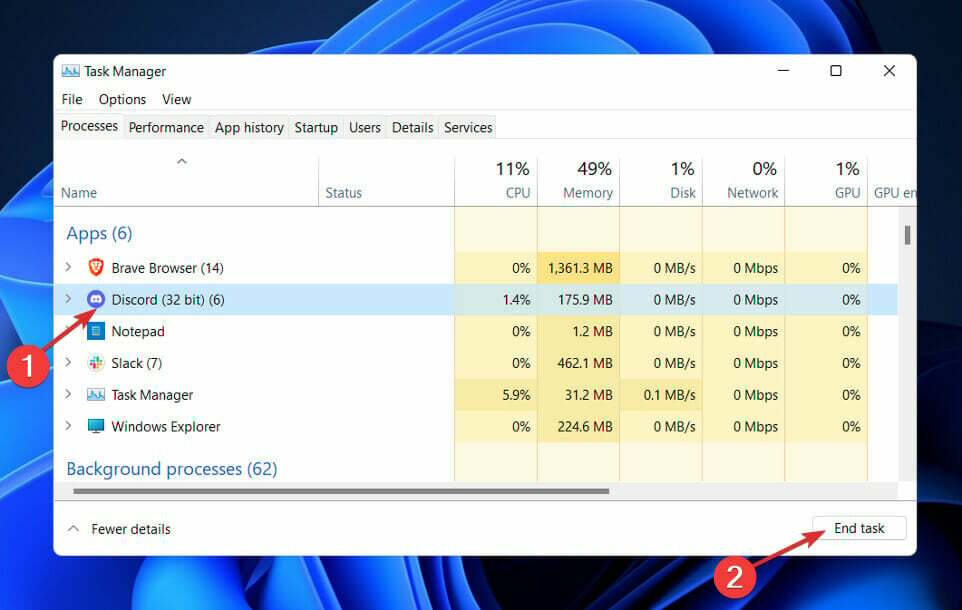
Ovisno o tome koliko je Discord procesa pokrenuto, možda ćete morati izvršiti ovaj korak više puta da biste uspješno dovršili posao. Sada možete zatvoriti Upravitelj zadataka prozor i ponovno pokušajte instalirati Discord.
2. Izbrišite Discord podatke
- pritisni Windows tipka + R otvoriti novi Trčanje okvir i upišite ili zalijepite %Podaci aplikacije%, a zatim kliknite u redu.
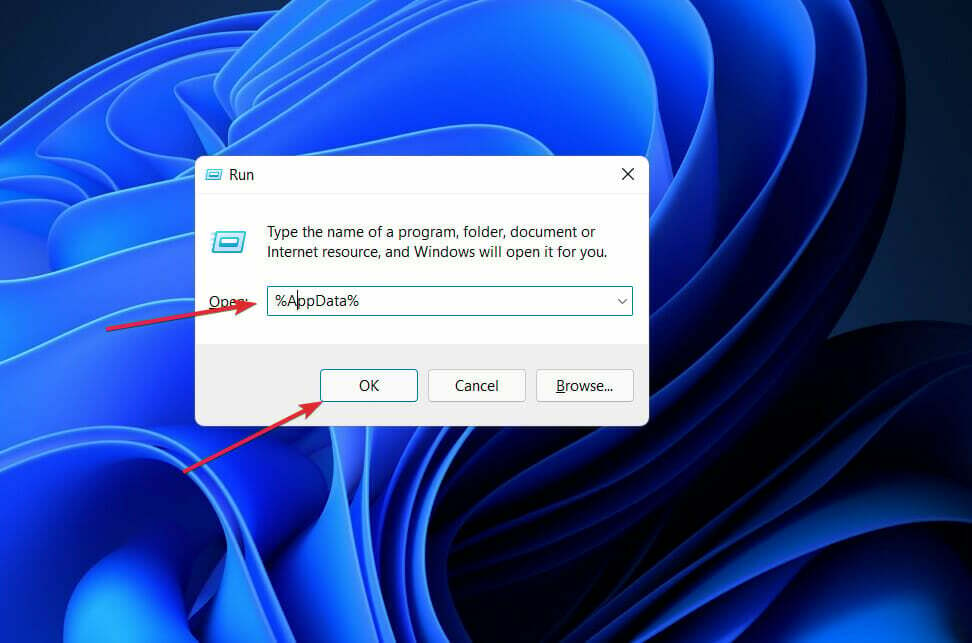
- Vaš File Explorer otvorit će prozor. Desnom tipkom miša kliknite mapu Discord i odaberite Izbrisati opciju s padajućeg izbornika.
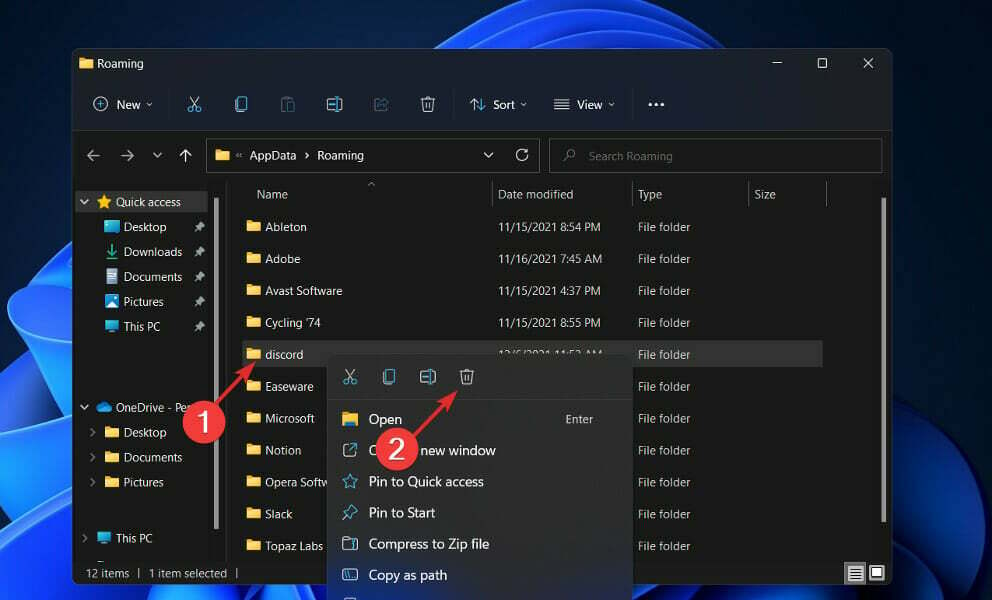
- pritisni Windows tipka + R otvoriti novi Trčanje okvir i upišite ili zalijepite %LocalAppData%, a zatim kliknite u redu.
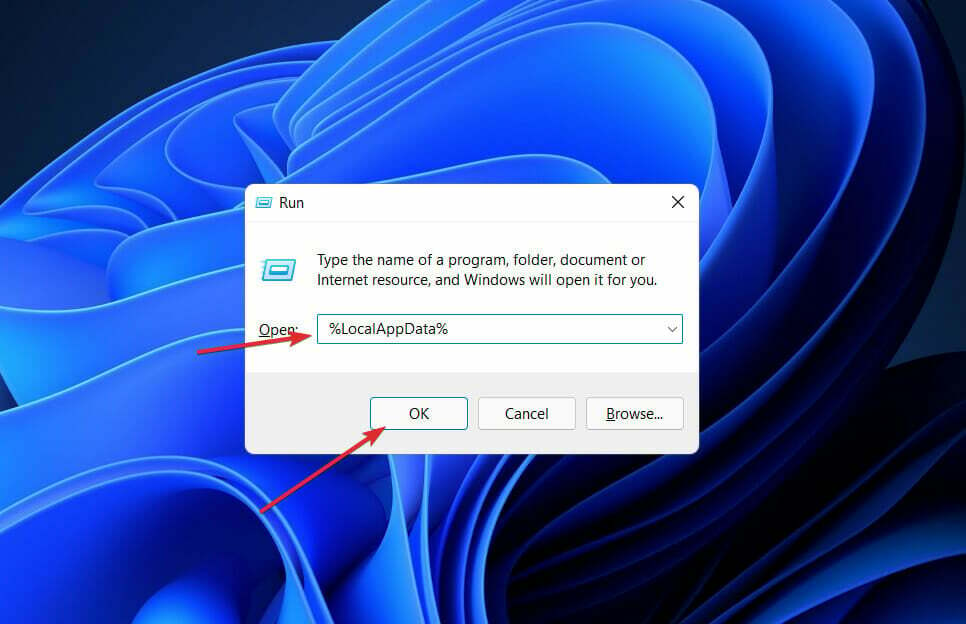
- Idite na Razdor mapu, kliknite desnom tipkom miša na nju i odaberite Izbrisati.
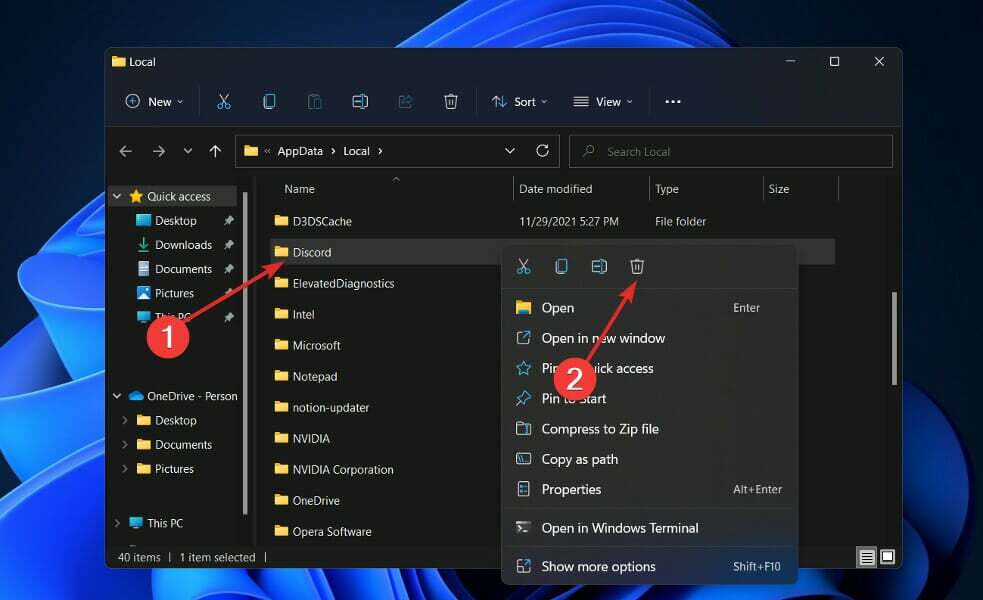
Nakon ponovnog pokretanja računala, moći ćete bez poteškoća ponovno instalirati Discord na svoje računalo. Jednostavno preuzmite aplikaciju i pokrenite datoteku za postavljanje, a zatim bi aplikacija trebala biti ispravno instalirana.
3. Ažurirajte dostupne upravljačke programe uređaja
- pritisni Windows tipka + ja za otvaranje Postavke aplikaciju i kliknite na Ažuriranje i sigurnost s lijeve ploče nakon čega slijedi Napredne opcije na desnoj strani.

- Pomičite se prema dolje dok ne pronađete Dodatne opcije odjeljak, a zatim kliknite na Dodatna ažuriranja.

- Sada kliknite na Ažuriranja upravljačkih programa opciju, odaberite sva ažuriranja upravljačkih programa koja su vam predstavljena i na kraju kliknite na Preuzmite i instalirajte dugme.

Iako je Windows obično odgovoran za ažuriranja upravljačkih programa, možete ručno provjeriti ažuriranja ako naiđete na problem. Nakon što završite s ažuriranjem upravljačkih programa, pokušajte ponovno instalirati Discord.
Toplo preporučujemo da koristite namjenski program kao što je DriverFix radi automatskog skeniranja zastarjelih upravljačkih programa.
4. Privremeno onemogućite antivirusni program
- Kliknite strelicu za proširenje na programskoj traci i desnom tipkom miša kliknite svoju antivirusnu ikonu, a zatim odaberite Avast kontrola štitova slijedi Onemogućite na 10 minuta.
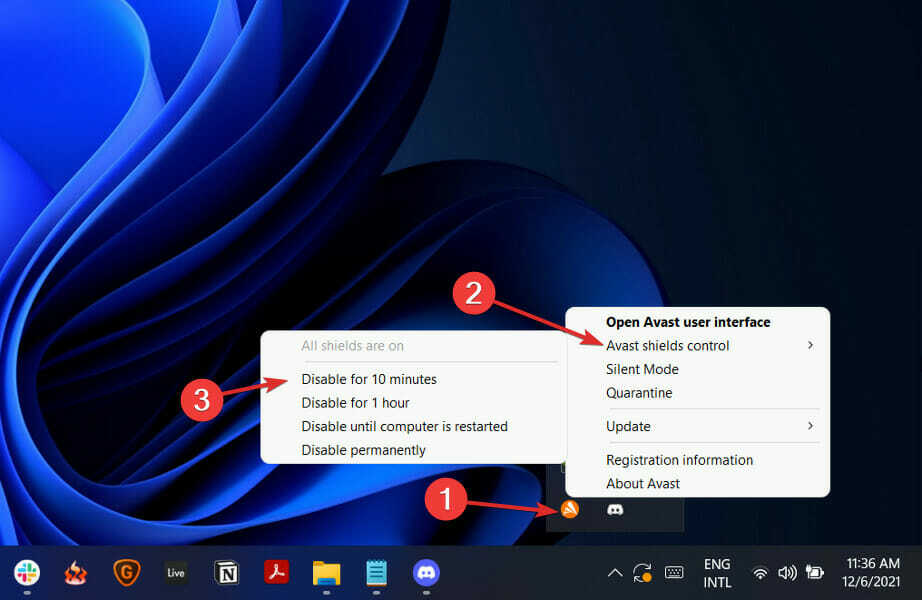
- Ako imate instalirane druge antivirusne programe, možete privremeno onemogućiti aplikaciju slijedeći iste korake kao gore ili slične korake.
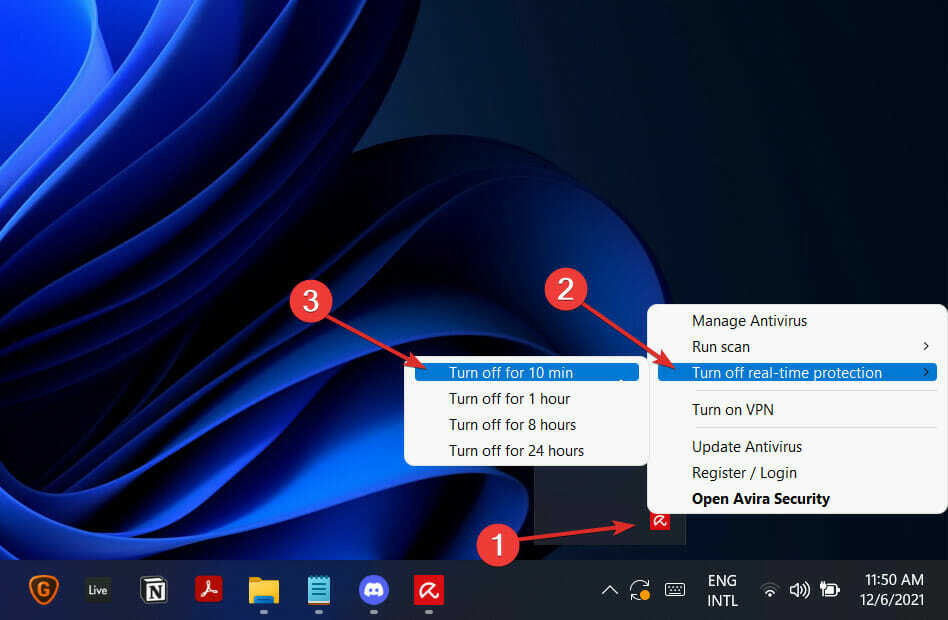
Ako se problem više ne pojavljuje, vjerojatno je korijen problema vaša antivirusna aplikacija. Trebao bi razmislite o odabiru drugog kompatibilnog antivirusnog rješenja za Windows 11 za zaštitu vašeg računala.
5. Ažurirajte Windows
- pritisni Windows tipka + ja za otvaranje Postavke aplikaciju, a zatim kliknite na Windows Update na lijevoj ploči.

- Ako imate nova ažuriranja za preuzimanje, kliknite na Sada instalirati i pričekajte da se proces završi, u suprotnom kliknite na Provjerite ima li ažuriranja dugme.

Ako koristite stariju verziju sustava Windows, moguće je da je to faktor koji pridonosi pogrešci, što se može ispraviti ažuriranjem operativnog sustava.
Radi li Steam na Windows 11?
Za one od vas koji uživaju u video igrama, možda ste upoznati sa Steamom, uslugom digitalne distribucije videoigara koju proizvodi Valve Corporation. Korisnici mogu preuzimati, instalirati i upravljati raznim igrama putem platforme Steam.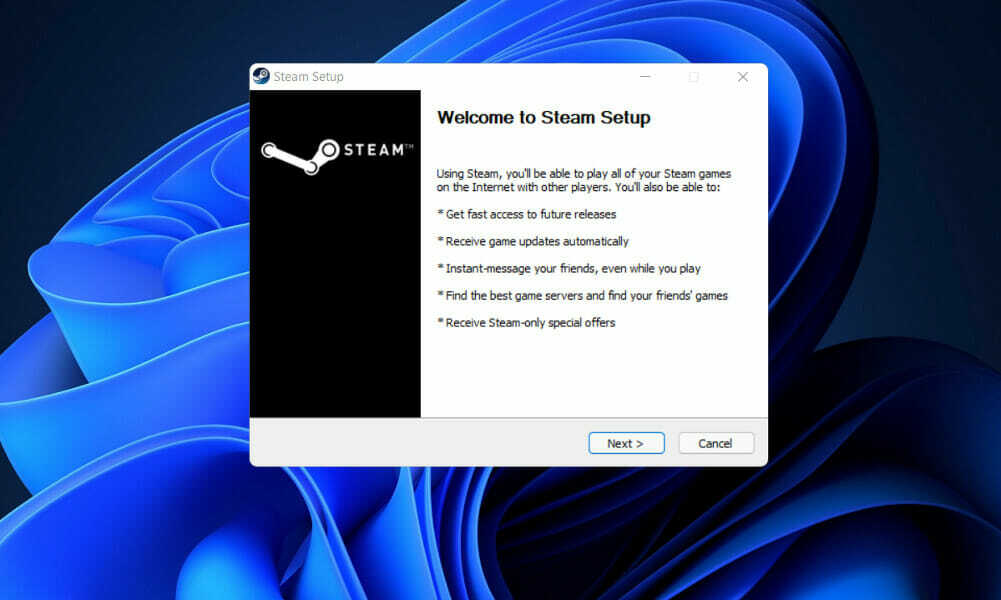
Windows 11 razvijen je sa svježim stilom i nizom novih značajki. Uzmite u obzir da OP uključuje nevjerojatne značajke igranja kao što su Auto HDR i DirectStorage, kao i poboljšanu povezanost s aplikacijom Xbox i propusnicom za Xbox igru.
Kao rezultat toga, ako uživate u igranju videoigara, vrijedno je razmisliti o instalaciji operativnog sustava.
Međutim, prije nego što prijeđete sa Windows 10, možda ćete pitati je li Steam kompatibilan s najnovijim operativnim sustavom.
Odgovor je nedvojbeno potvrdan. Izlaskom Windows 11, mnoštvo programa, uključujući Steam, izjavilo je da su definitivno kompatibilni s operativnim sustavom.
Pogledajte naš članak o tome kako riješiti probleme s instalacijom Discorda u sustavu Windows 10 za više pojedinosti o problemu koji je u pitanju kao i nova potencijalna rješenja. Preporučuju se i za Windows 11.
Ako jesi primio pogrešku Instalater nije uspio izvući tijekom konfiguriranja aplikacije, pogledajte vodič povezan za upute o tome kako riješiti problem.
Alternativno, pripremili smo još jedan set rješenja, koja bi mogla biti primjenjiva i na Windows 11, u slučaju vaša aplikacija Discord neće se otvoriti u sustavu Windows 10.
Komentirajte u nastavku i recite nam koja vam je metoda najbolje funkcionirala, kao i koliko često koristite Discord. Hvala na Vašem vremenu!
![POPRAVAK: Ne mogu čuti nikoga na Discordu [CIJELI VODIČ]](/f/cf8149aa0db7470d13fb904cc77b7da2.jpg?width=300&height=460)

